Définir les utilisateurs pour la langue cible
Si une équipe de traducteurs et de relecteurs travaille sur un projet, memoQ peut automatiquement attribuer des documents aux traducteurs et aux relecteurs.
Pour ce faire, memoQ doit connaître deux détails sur chaque traducteur et relecteur: avec quelles paires de langues ils travaillent, et dans quel rôle ou rôles (Traducteur, Relecteur 1, Relecteur 2).
Cela fonctionne dans les projets en ligne ainsi que dans les projets locaux. D’un projet local, vous envoyez des packages de traduction et recevez des packages de livraison. Les traducteurs et les relecteurs ne travaillent pas en ligne.
Édition réservée au gestionnaire de projet: Vous ne pouvez pas attribuer des utilisateurs et envoyer des packages de traduction depuis la version Translator Pro de memoQ. Vous avez besoin de la version chef de projet pour cela.
Dans cette fenêtre, vous pouvez définir les utilisateurs et leurs rôles pour une langue cible. Il y a une liste d’utilisateurs dans le projet. Vous pouvez choisir un rôle pour chaque utilisateur sur cette liste.
Vous pouvez configurer cela.
- dans un projet en ligne;
- dans un projet local; et
- dans un modèle de projet.
La commande et la fenêtre sont identiques dans les trois cas.
Comment se rendre ici
- Ouvrir un projet en ligne pour la gestion.
- Dans la fenêtre du projet en ligne memoQ, choisissez Personnes.
- Sur l’onglet Utilisateurs de projet, ajoutez des utilisateurs ou des groupes au projet.
- Cliquez sur l’onglet Langues et rôles.
- Pour définir les utilisateurs et les rôles pour une langue cible: Cliquez sur le segment de la langue cible.
La fenêtre Définir les utilisateurs pour: (langue cible) s’ouvre.
- Ouvrir un modèle de projet pour édition.
- Dans la fenêtre de Modifier modèle de projet, choisissez Personnes.
- Sur l’onglet Utilisateurs de projet, ajoutez des utilisateurs au modèle. (Ne pas utiliser de groupes ici. Pour une explication, voir la discussion sur le voletPersonnes.)
- Cliquez sur l’onglet Langues et rôles.
- Pour définir les utilisateurs et les rôles pour une langue cible: Cliquez sur le segment de la langue cible.
La fenêtre Définir les utilisateurs pour: (langue cible) s’ouvre.
Édition réservée au gestionnaire de projet: Vous ne pouvez pas attribuer des utilisateurs et envoyer des packages de traduction depuis la version Translator Pro de memoQ. Vous avez besoin de la version chef de projet pour cela.
- Ouvrir un projet local.
- Dans Accueil, choisissez Personnes.
- Sur l’onglet Utilisateurs de projet, ajoutez des utilisateurs ou des groupes au projet.
- Cliquez sur l’onglet Langues et rôles.
- Pour définir les utilisateurs et les rôles pour une langue cible: Cliquez sur le segment de la langue cible.
La fenêtre Définir les utilisateurs pour: (langue cible) s’ouvre.
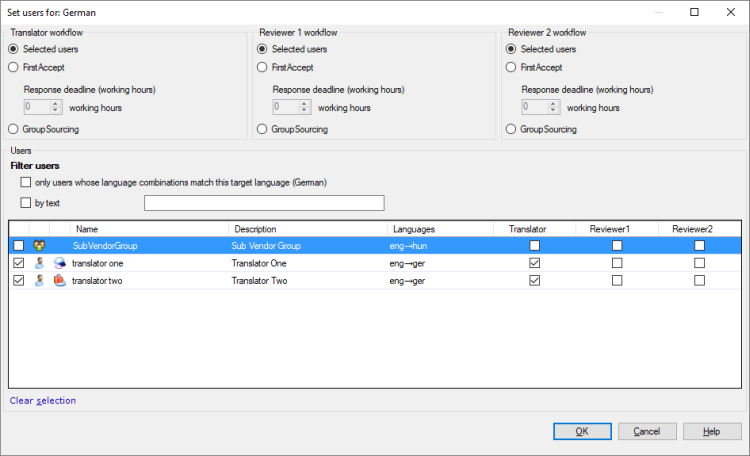
Que pouvez-vous faire?
Assurez-vous que toutes les cases à cocher sont décochées.
- Pour le rôle Traducteur, trouvez l’utilisateur approprié sur la liste.
S’il y a plusieurs utilisateurs: Vous pouvez chercher des utilisateurs par nom. Sous Filtrer les utilisateurs, cochez la case par texte. Tapez quelques caractères dans la zone de texte à côté. memoQ réduit immédiatement la liste à ceux qui ont ces caractères dans leurs noms.
Dans les projets en ligne, limitez la liste par langue: Si les utilisateurs ont leurs paires de langues répertoriées dans memoQ TMS, vous pouvez limiter la liste aux utilisateurs ayant la même paire de langues. Par exemple, si la langue source du projet est l’anglais, et que la fenêtre Choisir utilisateurs pour était ouverte pour l’allemand, memoQ peut limiter la liste aux utilisateurs qui ont l’anglais-allemand inscrit dans leurs comptes d’utilisateur. Ne voir personne d’autre que ces utilisateurs: Sous Filtrer les utilisateurs, cochez uniquement les utilisateurs dont les combinaisons de langues correspondent à cette case à cocher de langue cible.
- Cochez la case Traducteur à côté du nom d’utilisateur. Ne cochez pas la case avant le nom: Qui cochera toutes les cases de rôle à droite.
- Sous le flux de travail du traducteur, cliquez sur utilisateurs sélectionnés.
- Répétez ces étapes pour le relecteur 1 et le relecteur 2 (si vous avez besoin d’un relecteur 1 ou d’un relecteur 2 dans le projet).
Si l’assignation automatique est configurée: Lorsque memoQ crée un projet à partir du modèle, il attribue tous les documents à l’utilisateur sélectionné.
- Assurez-vous que toutes les cases à cocher sont décochées.
- Trouvez les utilisateurs un par un, et cochez les cases pour le rôle où vous souhaitez les placer.
S’il y a plusieurs utilisateurs: Vous pouvez chercher des utilisateurs par nom. Sous Filtrer les utilisateurs, cochez la case par texte. Tapez quelques caractères dans la zone de texte à côté. memoQ réduit immédiatement la liste à ceux qui ont ces caractères dans leurs noms.
Dans les projets en ligne, limitez la liste par langue: Si les utilisateurs ont leurs paires de langues répertoriées dans memoQ TMS, vous pouvez limiter la liste aux utilisateurs ayant la même paire de langues. Par exemple, si la langue source du projet est l’anglais, et que la fenêtre Choisir utilisateurs pour était ouverte pour l’allemand, memoQ peut limiter la liste aux utilisateurs qui ont l’anglais-allemand inscrit dans leurs comptes d’utilisateur. Ne voir personne d’autre que ces utilisateurs: Sous Filtrer les utilisateurs, cochez uniquement les utilisateurs dont les combinaisons de langues correspondent à cette case à cocher de langue cible.
- Si vous voulez attribuer des tâches à un utilisateur dans tous les rôles, cliquez sur la case avant le nom d’utilisateur. Qui cochera toutes les cases de rôle à droite.
- En haut de la fenêtre, il y a des sections pour chaque rôle (flux de travail dutraducteur, flux de travaildu relecteur 1, flux detravail du relecteur2). Dans toutes les sections, cliquez sur Utilisateurs sélectionnés.
Si l’assignation automatique est configurée: Lorsque memoQ crée un projet à partir du modèle, il répartit les documents entre les utilisateurs sélectionnés de manière équitable, en utilisant le compte de mots.
Un rôle par utilisateur seulement dans les projets locaux: Dans un projet local, un utilisateur ne peut avoir qu’un seul rôle. Si vous attribuez un utilisateur à deux ou trois rôles et que vous exécutez une assignation automatique dans un projet local, memoQ n’assignera pas de documents à cet utilisateur.
FirstAccept ou GroupSourcing sont d’autres façons de donner des documents aux utilisateurs. Vous pouvez choisir plusieurs utilisateurs pour un ensemble de documents.
- Avec FirstAccept: Au début, tous les utilisateurs recevront les documents. Un utilisateur peut ouvrir le document pour lecture, et accepter ou rejeter l’attribution. Le premier utilisateur qui accepte un document commencera à travailler dessus. Lorsque cela se produit, les autres utilisateurs n’auront plus ce document.
- Avec GroupSourcing:Il s’agit d’une forme limitée de segmentation. Tous les utilisateurs du groupe seront attribués à chaque document, et ils pourront travailler sur les documents en même temps.
Cela ne fonctionne que dans les projets en ligne.
- Assurez-vous que toutes les cases à cocher sont décochées.
- Trouvez les utilisateurs un par un, et cochez les cases pour le rôle où vous souhaitez les placer.
S’il y a plusieurs utilisateurs: Vous pouvez chercher des utilisateurs par nom. Sous Filtrer les utilisateurs, cochez la case par texte. Tapez quelques caractères dans la zone de texte à côté. memoQ réduit immédiatement la liste à ceux qui ont ces caractères dans leurs noms.
Limitez la liste par langue: Si les utilisateurs ont leurs paires de langues répertoriées dans memoQ TMS, vous pouvez limiter la liste aux utilisateurs ayant la même paire de langues. Par exemple, si la langue source du projet est l’anglais, et que la fenêtre Choisir utilisateurs pour était ouverte pour l’allemand, memoQ peut limiter la liste aux utilisateurs qui ont l’anglais-allemand inscrit dans leurs comptes d’utilisateur. Ne voir personne d’autre que ces utilisateurs: Sous Filtrer les utilisateurs, cochez uniquement les utilisateurs dont les combinaisons de langues correspondent à cette case à cocher de langue cible.
- Si vous voulez attribuer des tâches à un utilisateur dans tous les rôles, cliquez sur la case avant le nom d’utilisateur. Qui cochera toutes les cases de rôle à droite.
Si vous souhaitez GroupSourcing pour un rôle, cliquez sur le bouton radio GroupSourcing. Vous ne pouvez pas fixer de délai ici.
FirstAccept et GroupSourcing donnent les documents à tous: Si vous attribuez un rôle à FirstAccept ou GroupSourcing, et que memoQ crée un projet à partir du modèle, il proposera tous les documents à tous les utilisateurs listés dans ce rôle.
Pas dans des projets de package FirstAccept et GroupSourcing ne fonctionnent pas dans les projets qui permettent la création de packages.
Dans un projet en ligne, vous pouvez attribuer des documents à une autre organisation. Pour ce faire, vous avez besoin d’un groupe de sous-traitance sur le memoQ TMS. Attribuer les documents à ce groupe.
Dans la fenêtre Définir les utilisateurs, vous pouvez choisir un groupe de sous-traitance pour tous les documents d’une langue cible dans un projet en ligne ou dans un modèle de projet.
- Dans le tableau Utilisateurs, cliquez sur la case à cocher du groupe de sous-traitance, puis cliquez sur OK.
- Dans le segment du groupe de sous-traitance, cochez les cases pour les rôles dans lesquels vous souhaitez que le groupe de sous-traitance travaille. Normalement, memoQ cochera toutes les cases (Translator,Relecteur 1,Relecteur 2).
- Cliquez sur OK.
Lorsque vous avez terminé
Pour enregistrer les paramètres de rôle: Cliquez sur OK.
Retourner à l’emplacement précédent, et ne pas définir les rôles: Cliquez sur Annuler.
Étapes suivantes possibles
- Dans un projet en ligne: memoQ revient à la fenêtre du projet en ligne memoQ, au volet Personnes. Choisissez Traductions et importez des documents s’il n’y en a pas encore. Attribuer des documents aux utilisateurs: Sélectionnez les documents que vous souhaitez attribuer. Cliquez avec le bouton droit de la souris sur la sélection, et choisissez Attribuer automatiquement. La fenêtre attribuer automatiquement les documents apparaît.
- Dans un modèle de projet: memoQ revient à la fenêtre de modèle de projet Éditer. Configurer l’assignation automatique: Choisissez le volet Actions automatisées. Cliquez sur l’onglet Automatisation du projet. Dans la liste des événements (triggers), cliquez sur Après l’importation de document, et ajoutez l 'action Attribuer automatiquement les utilisateurs aux documents .